
最新Win11正式版下载
全自动无人值守安装
常用软件人性化选择
最全驱动安装方案

免激活Win10纯净版下载
全自动无人值守安装
常用软件人性化选择
最全驱动安装方案
时间:2020-08-25 来源:下载之家 访问:次
光影魔术手是一款非常好用的图片处理软件,不需要任何专业的图像技术,就能完美处理数码图像及照片。而它的批量处理功能非常强大,下面小编就给大家分享光影魔术手批量修改照片的操作方法,需要的小伙伴快来看看吧!
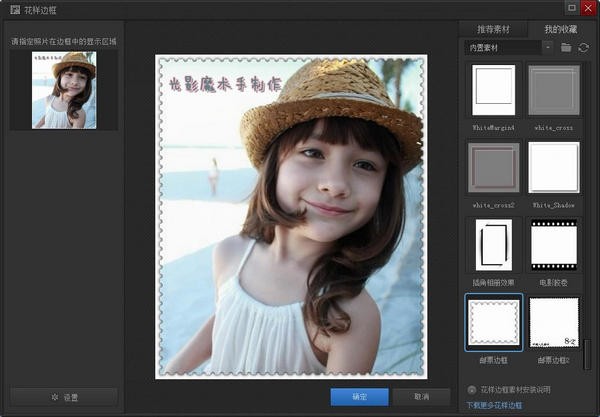
方法步骤:
1、首先通过网上搜索下载一个光影魔术手的软件,把它安装到电脑上。安装成功以后,启动打开光影魔术手的软件,点击软件界面左上角的”文件”——选择“批处理”。
2、在“批量自动处理”的界面窗口上,点击上面的那个加号,选择添加“缩放尺寸”的命令,等到命令动作添加到列表以后,点击“完成”按钮。
3、给软件指定的操作命令设置好了以后,可以开始添加照片了。点击切换到那个“照片列表”的界面上,在底下点击“增加”的按钮。
4、在弹出来一个选择照片素材的窗口,把所有需要处理尺寸质量的照片全部选中打开,然后再确定。
5、命令动作,照片素材都设置好了以后,接下来就设置软件处理好的图片的所在位置了。点击切换到“输出设置”面板,点击“指定路径”一栏右边的文件夹图标,在弹出来的“浏览文件夹”的窗口里面选择保存文件的路径位置。
6、指定了路径位置了以后,在“输出文件格式”一栏点击旁边的JPEG选项,在弹出来的JPEG选项窗口里,可以调整高低质量的百分比比例,还可以设置限制输出的图片的体积大小在多少K以内,设置好这些参数以后,点击确定。
7、接着就只需要等待软件自动处理这些被添加进去的照片即可。
以上就是小编和大家分享的关于使用光影魔术手批量修改照片的具体解决方法了,感兴趣的小伙伴可以跟着以上步骤试一试,希望以上教程可以帮到大家,想要了解更多,点击首页查看精彩教程。
相关文章
光影魔术手使用色阶的方法
2021-06-19光影魔术手将图片设计为铅笔素描的方法
2021-06-19光影魔术手更改多个图片尺寸的方法
2021-06-19使用光影魔术手批量修改照片的方法
2020-08-25光影魔术手怎么抠图换背景色?
2020-08-25EditPlus如何更改背景颜色?
2021-10-11Camtasia2019怎么保存为本地文件?
2020-08-19如何使用iSlide色彩库自定义编辑主题色?
2021-11-17教你在闲鱼怎样加好友
2020-12-24Office2016产品密钥_Win10系统下Office2016激活教程
2020-07-09